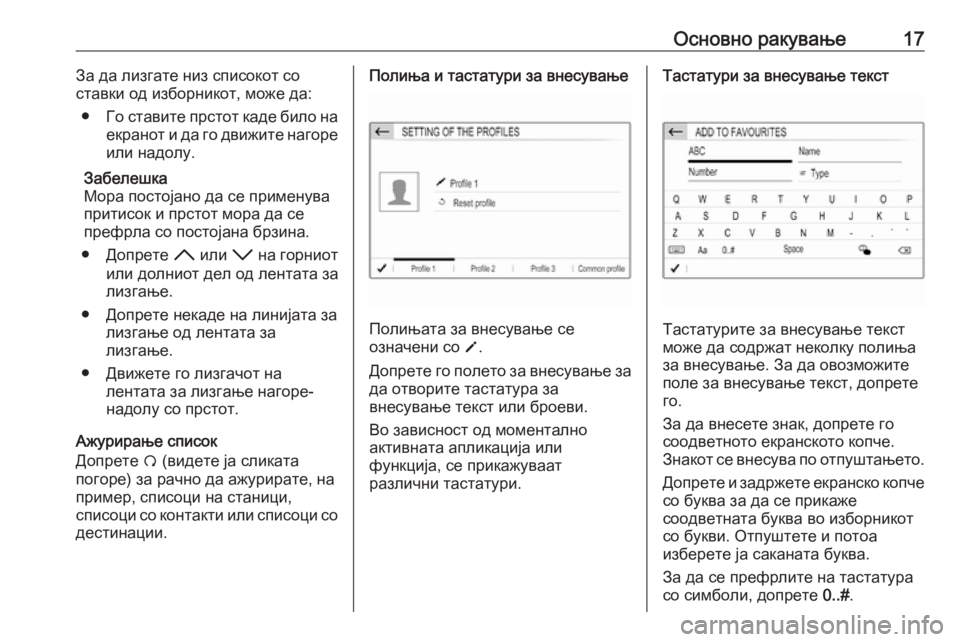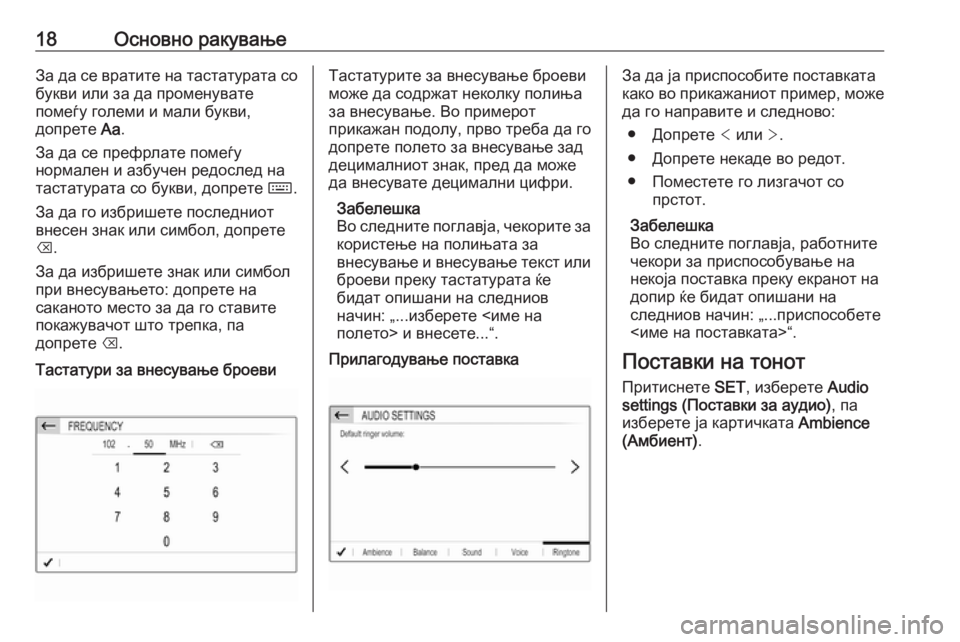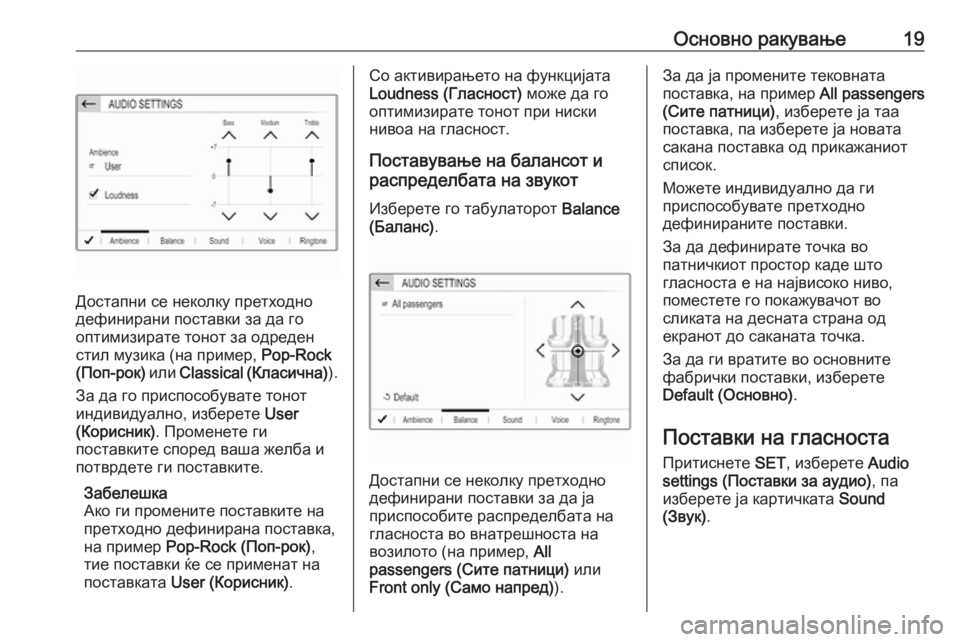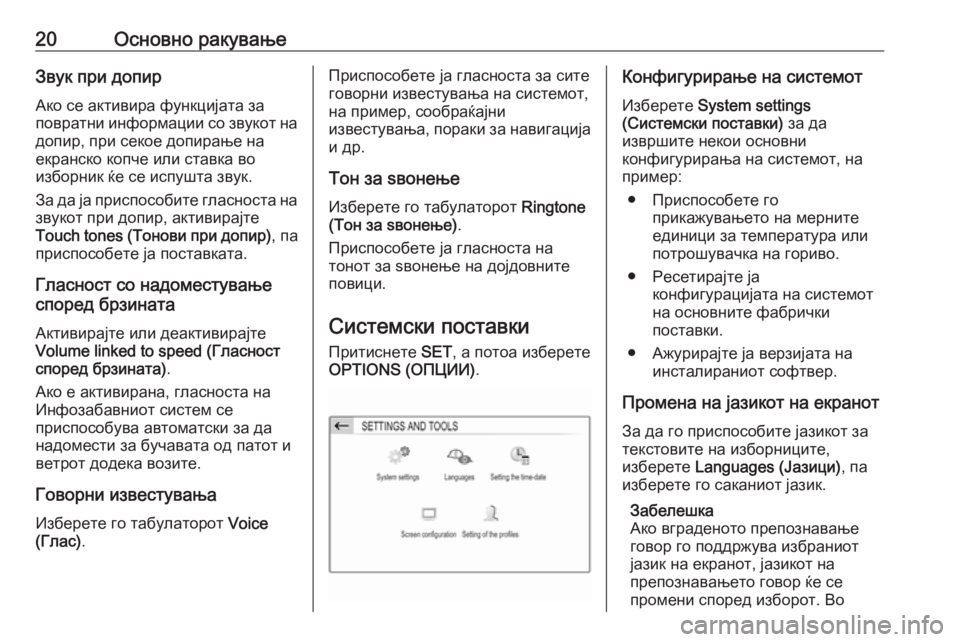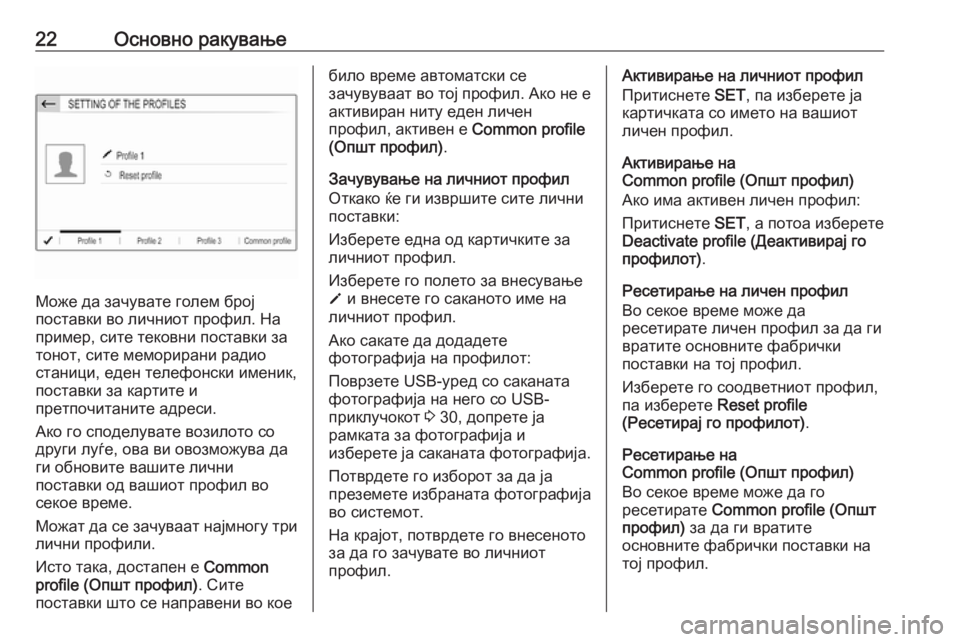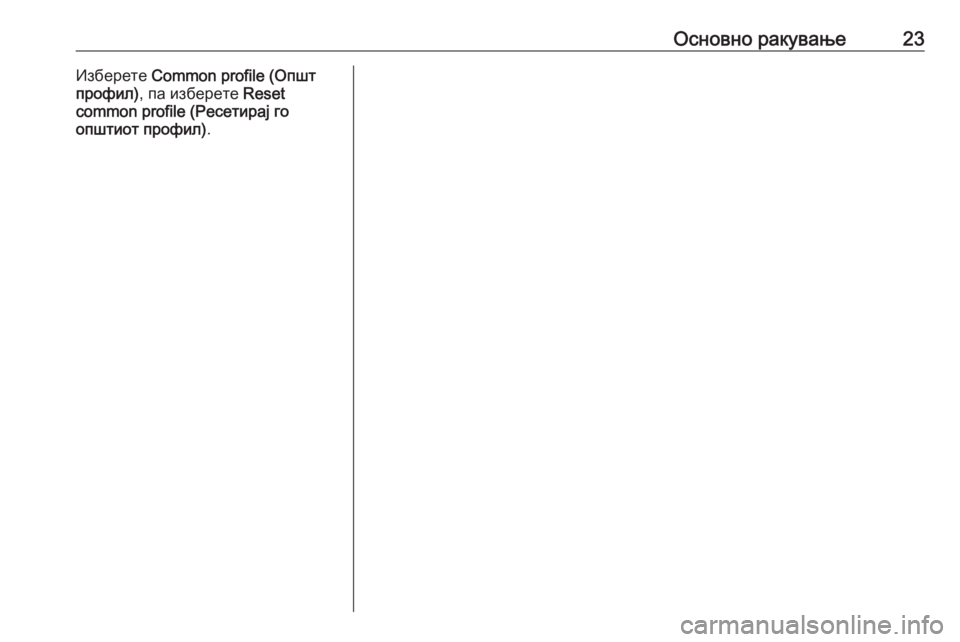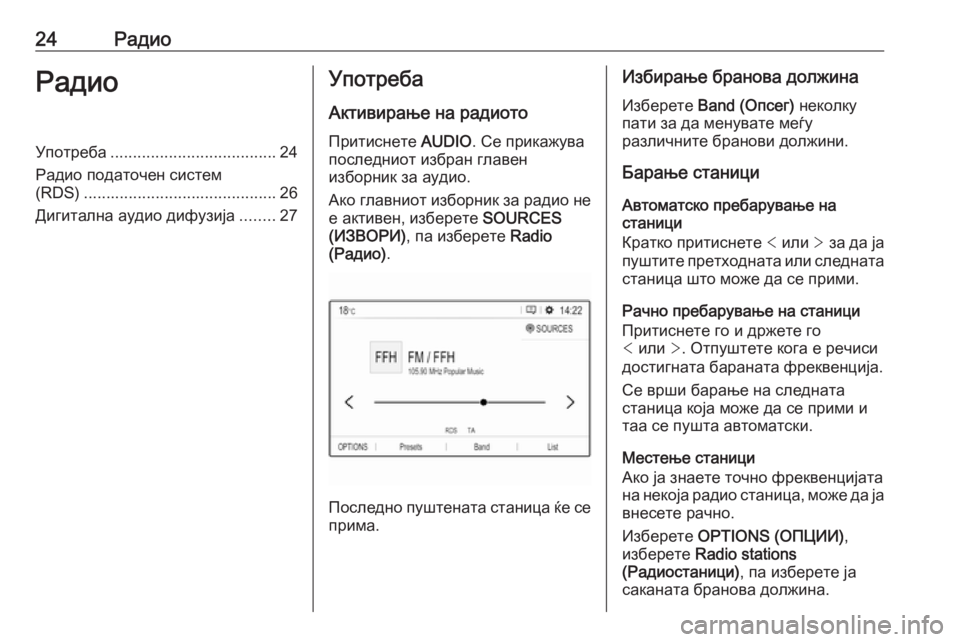Page 17 of 147
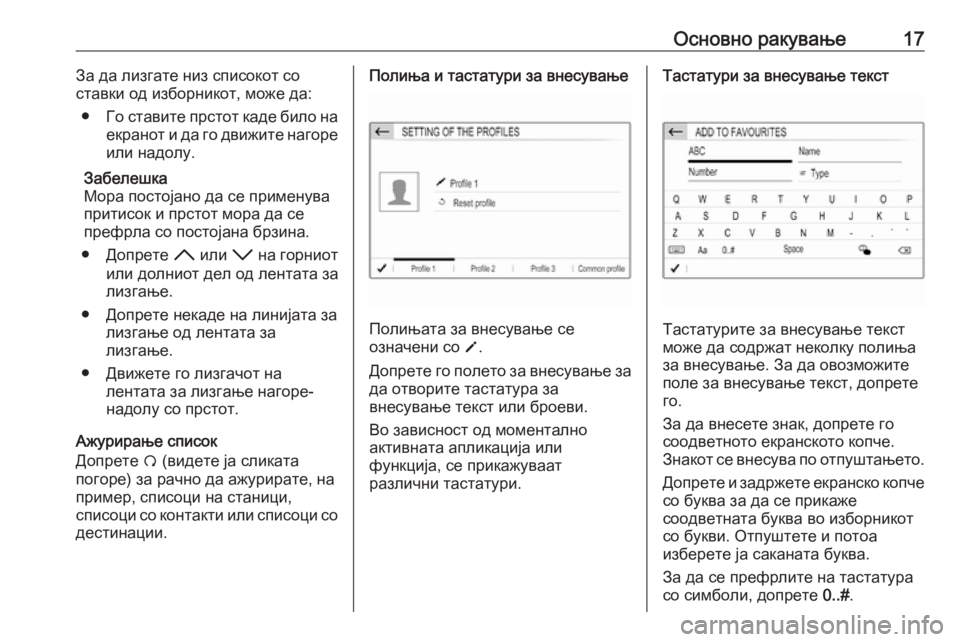
Основно ракување17За да лизгате низ списокот со
ставки од изборникот, може да:
● Го ставите прстот каде било на
екранот и да го движите нагоре или надолу.
Забелешка
Мора постојано да се применува
притисок и прстот мора да се
префрла со постојана брзина.
● Допрете H или I на горниот
или долниот дел од лентата за
лизгање.
● Допрете некаде на линијата за лизгање од лентата за
лизгање.
● Движете го лизгачот на лентата за лизгање нагоре-
надолу со прстот.
Ажурирање список
Допрете Ü (видете ја сликата
погоре) за рачно да ажурирате, на
пример, списоци на станици,
списоци со контакти или списоци со дестинации.Полиња и тастатури за внесување
Полињата за внесување се
означени со o.
Допрете го полето за внесување за да отворите тастатура за
внесување текст или броеви.
Во зависност од моментално
активната апликација или
функција, се прикажуваат
различни тастатури.
Тастатури за внесување текст
Тастатурите за внесување текст
може да содржат неколку полиња
за внесување. За да овозможите
поле за внесување текст, допрете
го.
За да внесете знак, допрете го
соодветното екранското копче.
Знакот се внесува по отпуштањето.
Допрете и задржете екранско копче
со буква за да се прикаже
соодветната буква во изборникот
со букви. Отпуштете и потоа
изберете ја саканата буква.
За да се префрлите на тастатура
со симболи, допрете 0..#.
Page 18 of 147
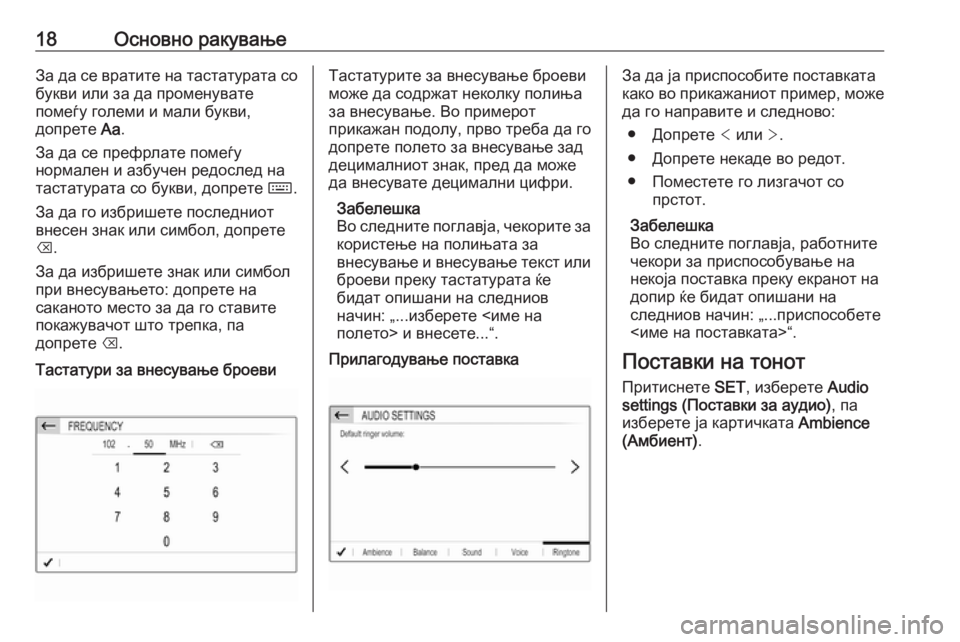
18Основно ракувањеЗа да се вратите на тастатурата собукви или за да променувате
помеѓу големи и мали букви,
допрете Aa.
За да се префрлате помеѓу
нормален и азбучен редослед на
тастатурата со букви, допрете ç.
За да го избришете последниот внесен знак или симбол, допрете
k .
За да избришете знак или симбол
при внесувањето: допрете на
саканото место за да го ставите
покажувачот што трепка, па
допрете k.Тастатури за внесување броевиТастатурите за внесување броеви
може да содржат неколку полиња за внесување. Во примерот
прикажан подолу, прво треба да го
допрете полето за внесување зад
децималниот знак, пред да може да внесувате децимални цифри.
Забелешка
Во следните поглавја, чекорите за
користење на полињата за
внесување и внесување текст или броеви преку тастатурата ќе
бидат опишани на следниов
начин: „...изберете <име на
полето> и внесете...“.
Прилагодување поставкаЗа да ја приспособите поставката
како во прикажаниот пример, може да го направите и следново:
● Допрете < или >.
● Допрете некаде во редот. ● Поместете го лизгачот со прстот.
Забелешка
Во следните поглавја, работните
чекори за приспособување на
некоја поставка преку екранот на
допир ќе бидат опишани на
следниов начин: „...приспособете
<име на поставката>“.
Поставки на тонот
Притиснете SET, изберете Audio
settings (Поставки за аудио) , па
изберете ја картичката Ambience
(Амбиент) .
Page 19 of 147
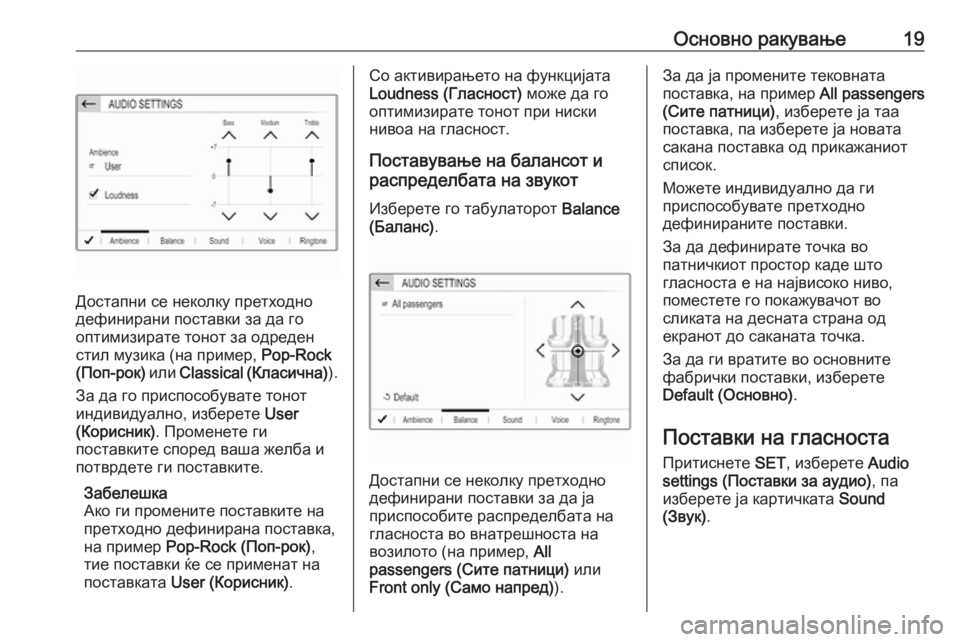
Основно ракување19
Достапни се неколку претходно
дефинирани поставки за да го
оптимизирате тонот за одреден
стил музика (на пример, Pop-Rock
(Поп-рок) или Classical ( Класична) ).
За да го приспособувате тонот
индивидуално, изберете User
(Корисник) . Променете ги
поставките според ваша желба и
потврдете ги поставките.
Забелешка
Ако ги промените поставките на
претходно дефинирана поставка,
на пример Pop-Rock (Поп-рок) ,
тие поставки ќе се применат на
поставката User (Корисник) .
Со активирањето на функцијата
Loudness (Гласност) може да го
оптимизирате тонот при ниски
нивоа на гласност.
Поставување на балансот и
распределбата на звукот
Изберете го табулаторот Balance
(Баланс) .
Достапни се неколку претходно
дефинирани поставки за да ја
приспособите распределбата на
гласноста во внатрешноста на
возилото (на пример, All
passengers (Сите патници) или
Front only (Само напред) ).
За да ја промените тековната
поставка, на пример All passengers
(Сите патници) , изберете ја таа
поставка, па изберете ја новата
сакана поставка од прикажаниот
список.
Можете индивидуално да ги
приспособувате претходно
дефинираните поставки.
За да дефинирате точка во
патничкиот простор каде што
гласноста е на највисоко ниво,
поместете го покажувачот во
сликата на десната страна од
екранот до саканата точка.
За да ги вратите во основните
фабрички поставки, изберете
Default (Основно) .
Поставки на гласноста
Притиснете SET, изберете Audio
settings (Поставки за аудио) , па
изберете ја картичката Sound
(Звук) .
Page 20 of 147
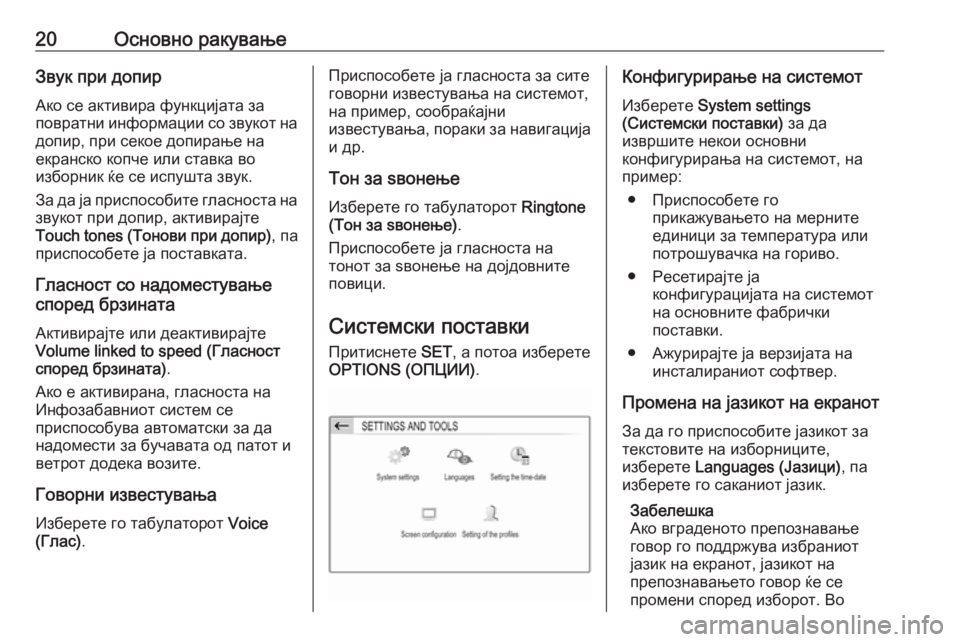
20Основно ракувањеЗвук при допирАко се активира функцијата за
повратни информации со звукот на
допир, при секое допирање на
екранско копче или ставка во
изборник ќе се испушта звук.
За да ја приспособите гласноста на звукот при допир, активирајте
Touch tones (Тонови при допир) , па
приспособете ја поставката.
Гласност со надоместување
според брзината
Активирајте или деактивирајте
Volume linked to speed (Гласност
според брзината) .
Ако е активирана, гласноста на Инфозабавниот систем се
приспособува автоматски за да надомести за бучавата од патот и
ветрот додека возите.
Говорни известувањаИзберете го табулаторот Voice
(Глас) .Приспособете ја гласноста за сите
говорни известувања на системот,
на пример, сообраќајни
известувања, пораки за навигација и др.
Тон за ѕвонење
Изберете го табулаторот Ringtone
(Тон за ѕвонење) .
Приспособете ја гласноста на
тонот за ѕвонење на дојдовните
повици.
Системски поставкиПритиснете SET, а потоа изберете
OPTIONS (ОПЦИИ) .Конфигурирање на системот
Изберете System settings
(Системски поставки) за да
извршите некои основни
конфигурирања на системот, на
пример:
● Приспособете го прикажувањето на мерните
единици за температура или
потрошувачка на гориво.
● Ресетирајте ја конфигурацијата на системот
на основните фабрички
поставки.
● Ажурирајте ја верзијата на инсталираниот софтвер.
Промена на јазикот на екранот
За да го приспособите јазикот за
текстовите на изборниците,
изберете Languages (Јазици) , па
изберете го саканиот јазик.
Забелешка
Ако вграденото препознавање
говор го поддржува избраниот
јазик на екранот, јазикот на
препознавањето говор ќе се
промени според изборот. Во
Page 21 of 147

Основно ракување21спротивно, вграденото
препознавање говор нема да биде
достапно.
Местење на времето и датумот
Изберете го Setting the time-date
(Поставување на времето и
датумот) .
Промена на форматите на времето
и датумот
За да ги промените форматите на
времето и датумот, изберете ги
соодветните картички, па изберете ги саканите формати.
Поставување на времето и
датумот
Стандардно, системот автоматски
ги приспособува прикажаните
време и датум.
За да ги приспособите рачно
прикажаните време и датум:
Изберете го табулаторот Time
(Време) .
Поставете го Synchronization with
GPS (UTC): (Синхронизација со
GPS (UTC):) на OFF , па изберете го
полето Time (Време) за да го
поставите саканото време.
Изберете ја картичката Date
(Датум) , па изберете го полето
Date: (Датум:) за да го поставите
саканиот датум.
Приспособување на екранот
Изберете го Screen configuration
(Конфигурирање на екранот) .
Функција за листање на текстот
Изберете го табулаторот Animation
(Анимација) .Ако долгите текстови на екранот
треба да се лизгаат автоматски,
активирајте Automatic scrolling
(Автоматско лизгање) .
Ако Automatic scrolling (Автоматско
лизгање) е деактивирано, долгите
текстови се прекинуваат.
Приспособување на осветленоста
Изберете Brightness
(Осветленост) и поставете ја
осветленоста на екранот на
саканото ниво.
Зачувување на личните
поставки
Изберете го Setting of the profiles
(Поставување на профилите) .
Page 22 of 147
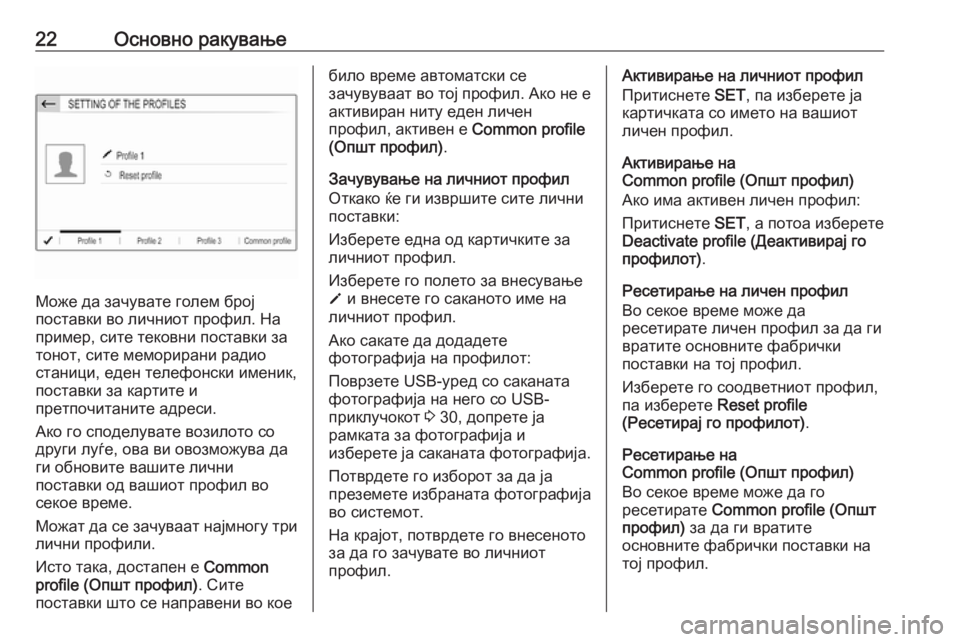
22Основно ракување
Може да зачувате голем број
поставки во личниот профил. На
пример, сите тековни поставки за
тонот, сите меморирани радио
станици, еден телефонски именик,
поставки за картите и
претпочитаните адреси.
Ако го споделувате возилото со
други луѓе, ова ви овозможува да
ги обновите вашите лични
поставки од вашиот профил во
секое време.
Можат да се зачуваат најмногу три
лични профили.
Исто така, достапен е Common
profile (Општ профил) . Сите
поставки што се направени во кое
било време автоматски се
зачувуваат во тој профил. Ако не е активиран ниту еден личен
профил, активен е Common profile
(Општ профил) .
Зачувување на личниот профил
Откако ќе ги извршите сите лични
поставки:
Изберете една од картичките за
личниот профил.
Изберете го полето за внесување
o и внесете го саканото име на
личниот профил.
Ако сакате да додадете
фотографија на профилот:
Поврзете USB-уред со саканата
фотографија на него со USB-
приклучокот 3 30, допрете ја
рамката за фотографија и
изберете ја саканата фотографија.
Потврдете го изборот за да ја
преземете избраната фотографија
во системот.
На крајот, потврдете го внесеното
за да го зачувате во личниот
профил.Активирање на личниот профил
Притиснете SET, па изберете ја
картичката со името на вашиот
личен профил.
Активирање на
Common profile (Општ профил)
Ако има активен личен профил:
Притиснете SET, а потоа изберете
Deactivate profile (Деактивирај го
профилот) .
Ресетирање на личен профил
Во секое време може да
ресетирате личен профил за да ги
вратите основните фабрички
поставки на тој профил.
Изберете го соодветниот профил,
па изберете Reset profile
(Ресетирај го профилот) .
Ресетирање на
Common profile (Општ профил)
Во секое време може да го
ресетирате Common profile (Општ
профил) за да ги вратите
основните фабрички поставки на тој профил.
Page 23 of 147
Основно ракување23Изберете Common profile (Општ
профил) , па изберете Reset
common profile (Ресетирај го
општиот профил) .
Page 24 of 147
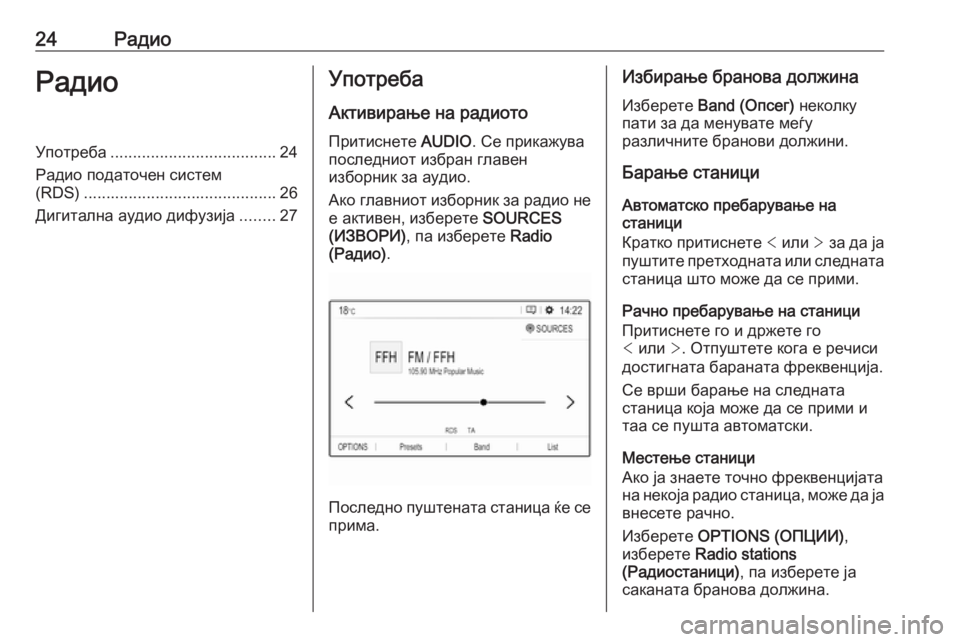
24РадиоРадиоУпотреба..................................... 24
Радио податочен систем
(RDS) ........................................... 26
Дигитална аудио дифузија ........27Употреба
Активирање на радиото
Притиснете AUDIO. Се прикажува
последниот избран главен
изборник за аудио.
Ако главниот изборник за радио не
е активен, изберете SOURCES
(ИЗВОРИ) , па изберете Radio
(Радио) .
Последно пуштената станица ќе се
прима.
Избирање бранова должина
Изберете Band (Опсег) неколку
пати за да менувате меѓу
различните бранови должини.
Барање станици
Автоматско пребарување на
станици
Кратко притиснете < или > за да ја
пуштите претходната или следната
станица што може да се прими.
Рачно пребарување на станици
Притиснете го и држете го
< или >. Отпуштете кога е речиси
достигната бараната фреквенција.
Се врши барање на следната
станица која може да се прими и
таа се пушта автоматски.
Местење станици
Ако ја знаете точно фреквенцијата
на некоја радио станица, може да ја внесете рачно.
Изберете OPTIONS (ОПЦИИ) ,
изберете Radio stations
(Радиостаници) , па изберете ја
саканата бранова должина.
 1
1 2
2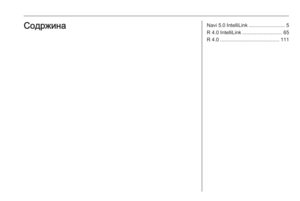 3
3 4
4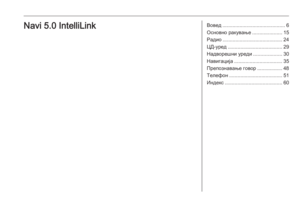 5
5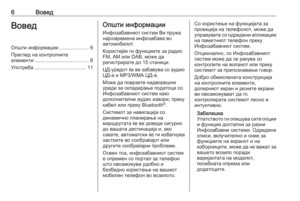 6
6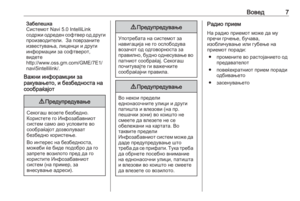 7
7 8
8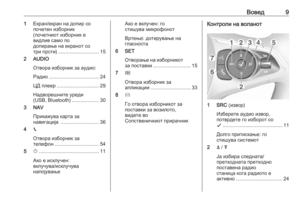 9
9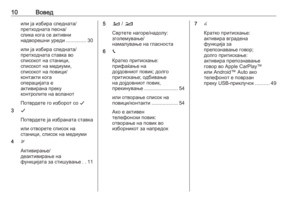 10
10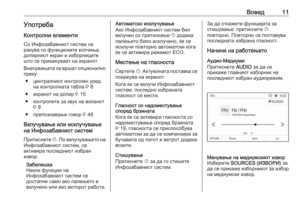 11
11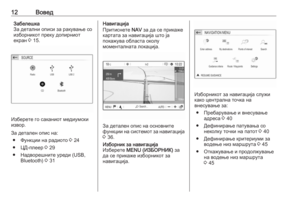 12
12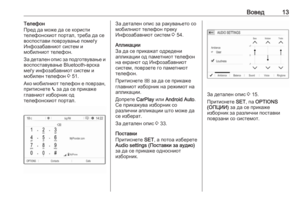 13
13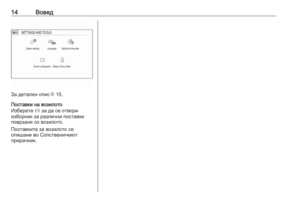 14
14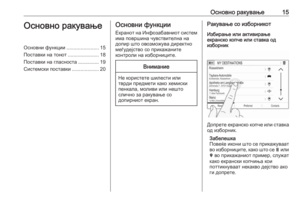 15
15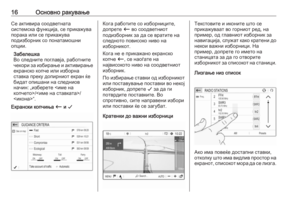 16
16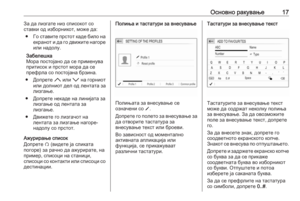 17
17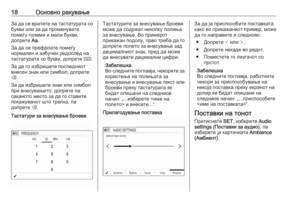 18
18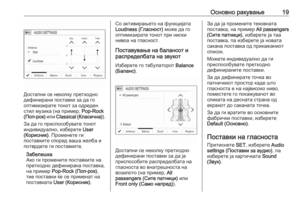 19
19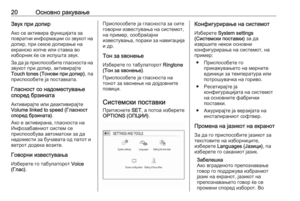 20
20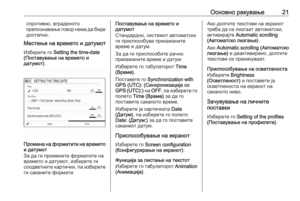 21
21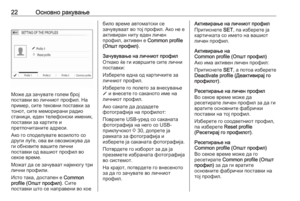 22
22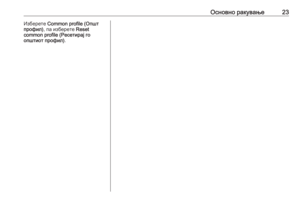 23
23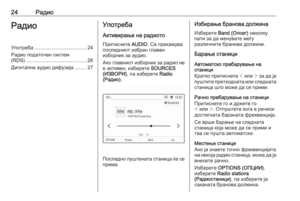 24
24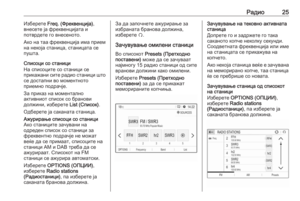 25
25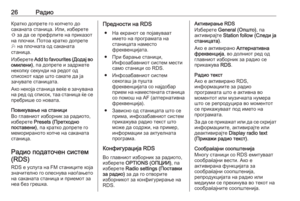 26
26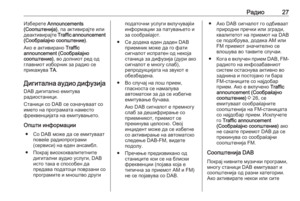 27
27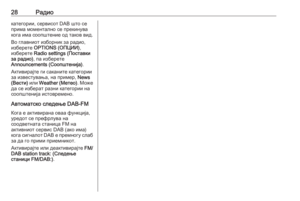 28
28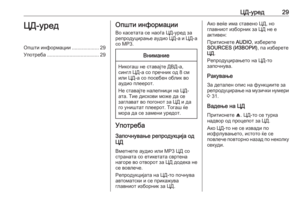 29
29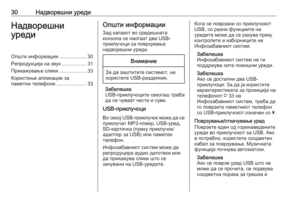 30
30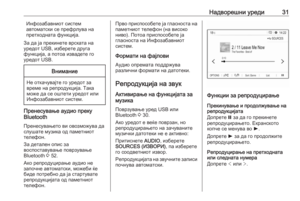 31
31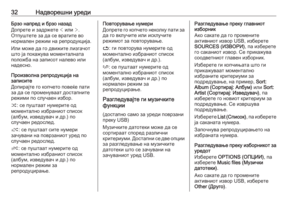 32
32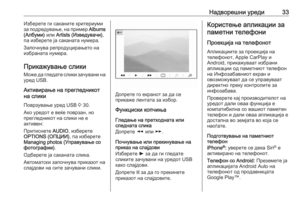 33
33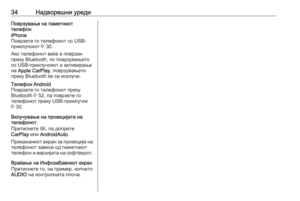 34
34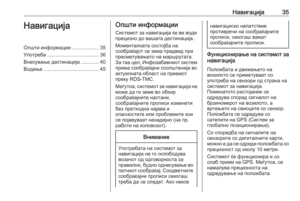 35
35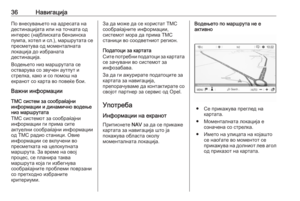 36
36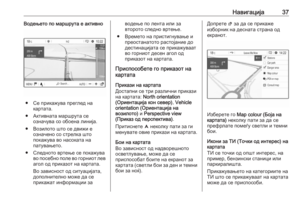 37
37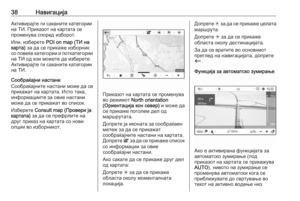 38
38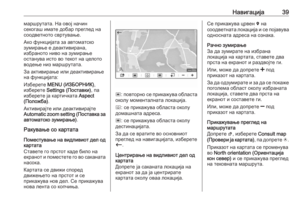 39
39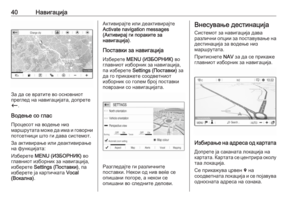 40
40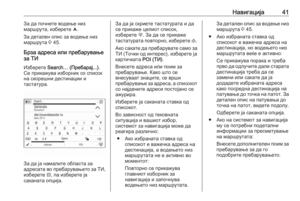 41
41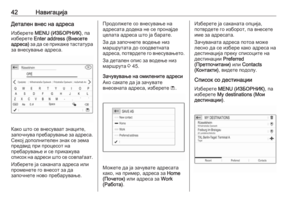 42
42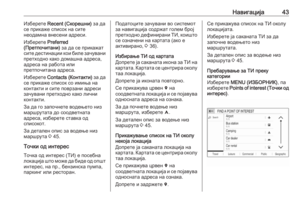 43
43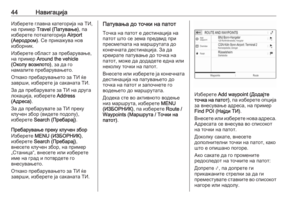 44
44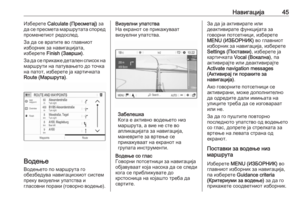 45
45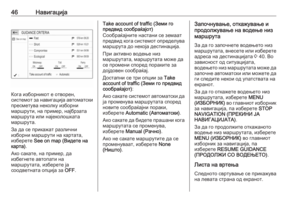 46
46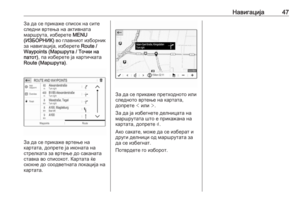 47
47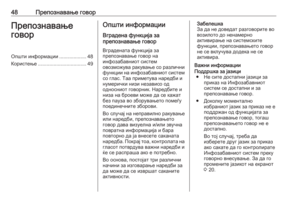 48
48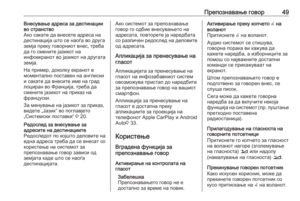 49
49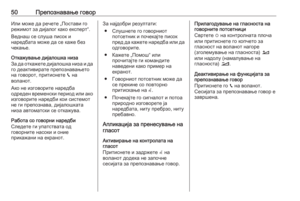 50
50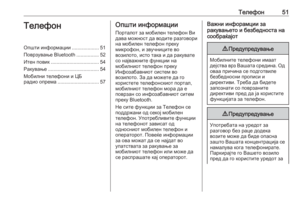 51
51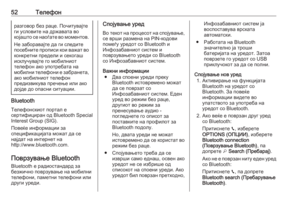 52
52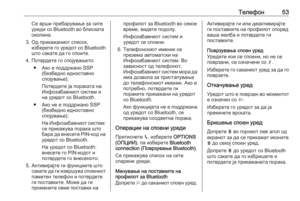 53
53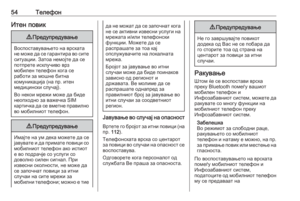 54
54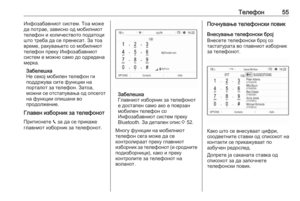 55
55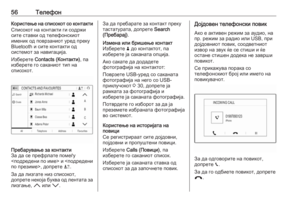 56
56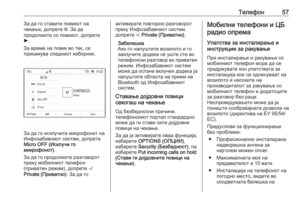 57
57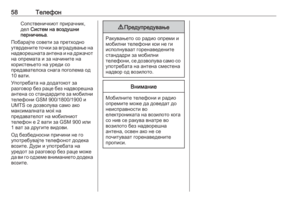 58
58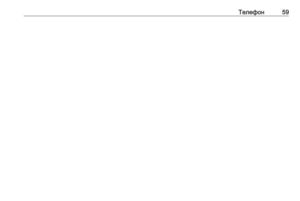 59
59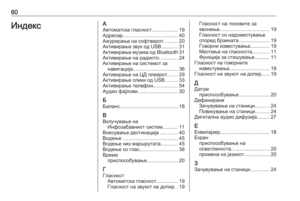 60
60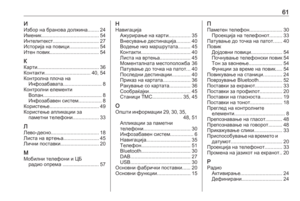 61
61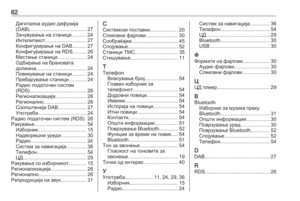 62
62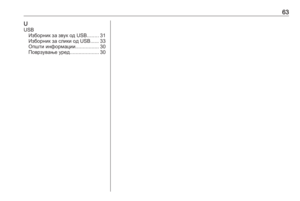 63
63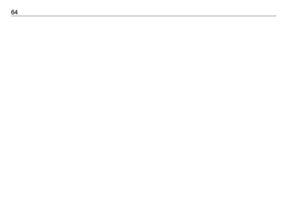 64
64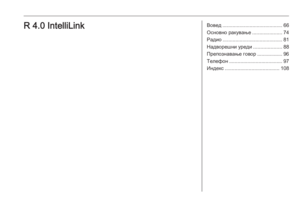 65
65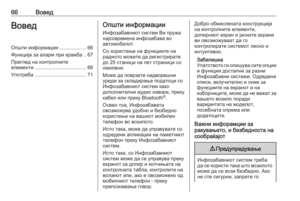 66
66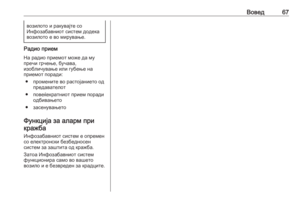 67
67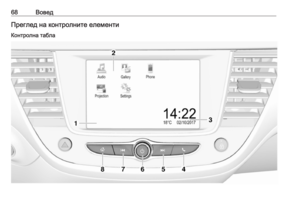 68
68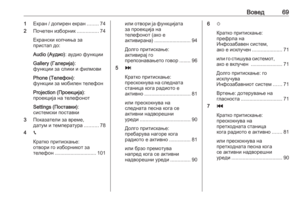 69
69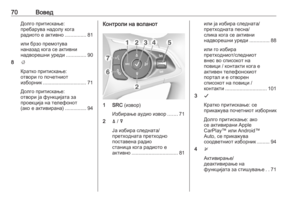 70
70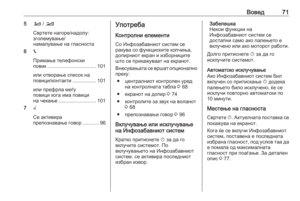 71
71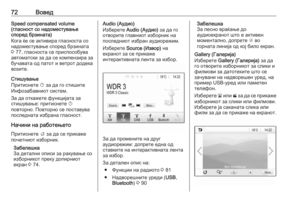 72
72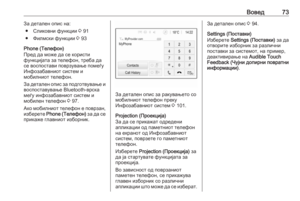 73
73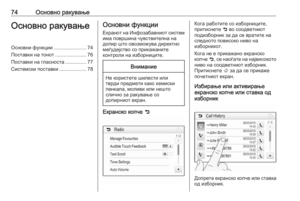 74
74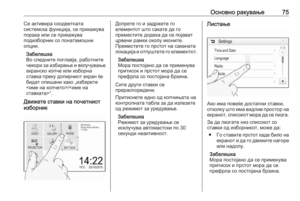 75
75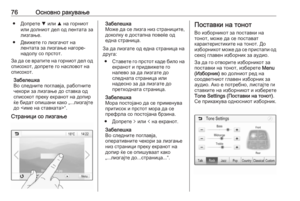 76
76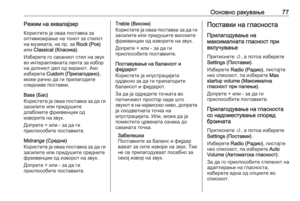 77
77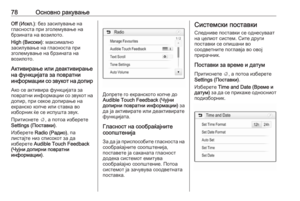 78
78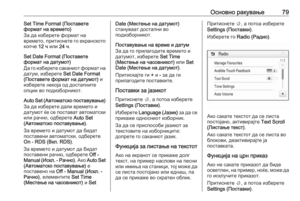 79
79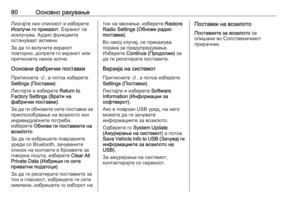 80
80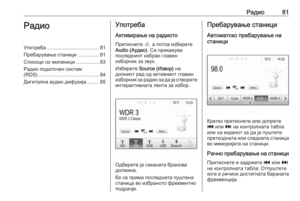 81
81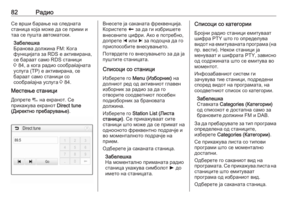 82
82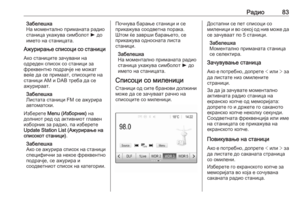 83
83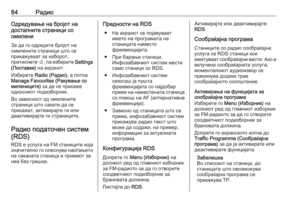 84
84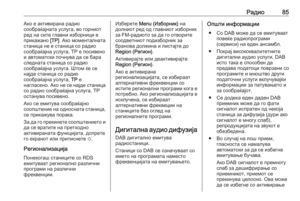 85
85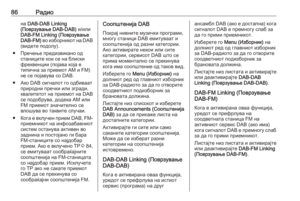 86
86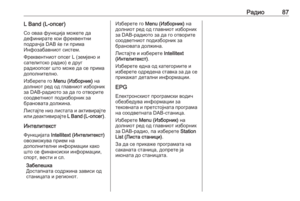 87
87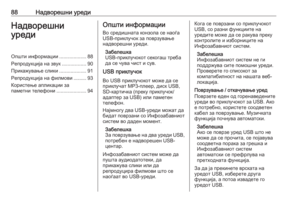 88
88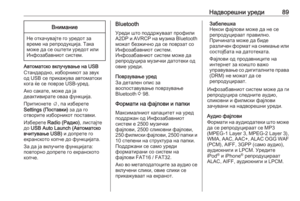 89
89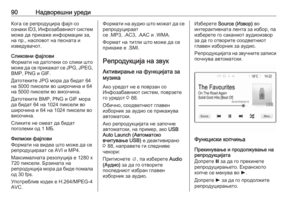 90
90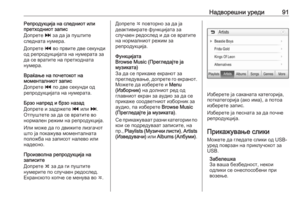 91
91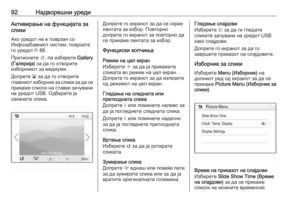 92
92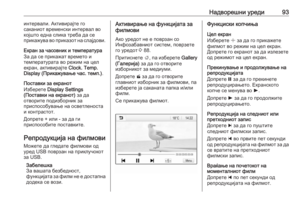 93
93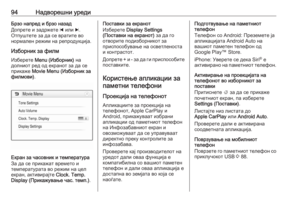 94
94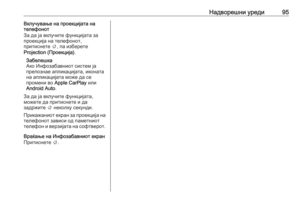 95
95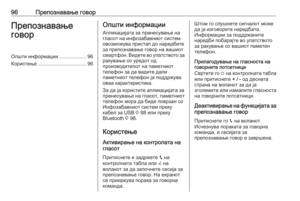 96
96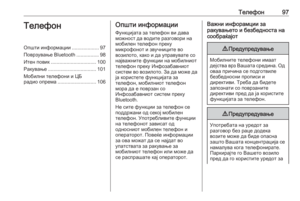 97
97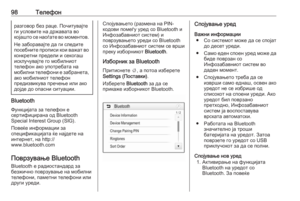 98
98 99
99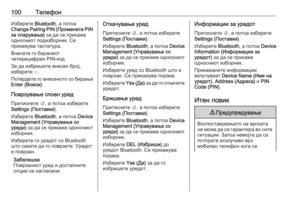 100
100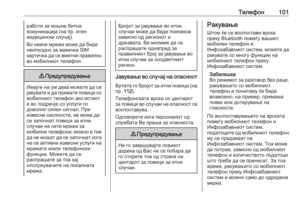 101
101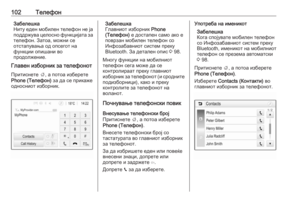 102
102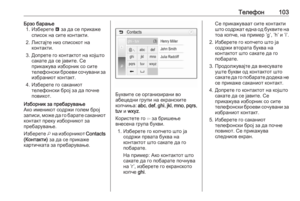 103
103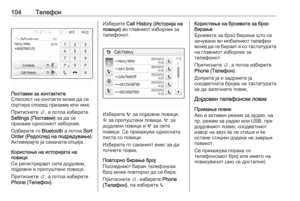 104
104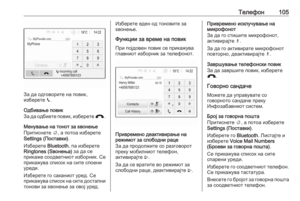 105
105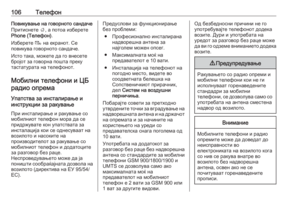 106
106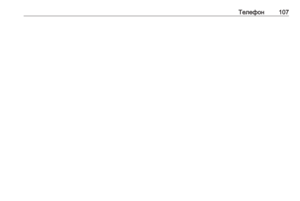 107
107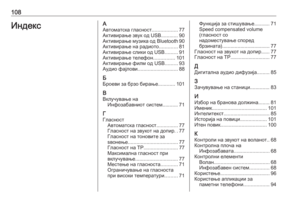 108
108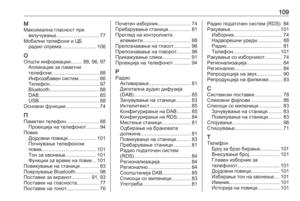 109
109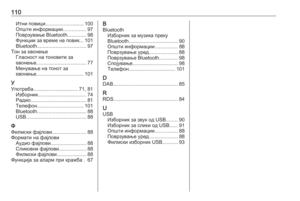 110
110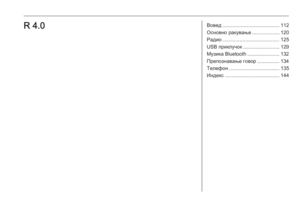 111
111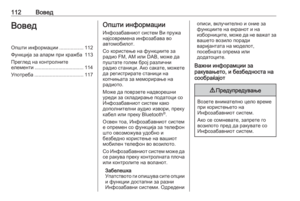 112
112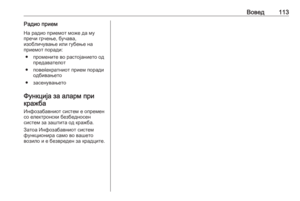 113
113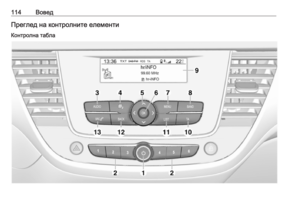 114
114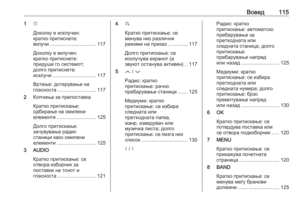 115
115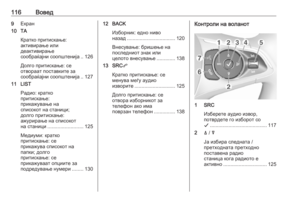 116
116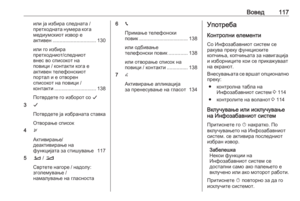 117
117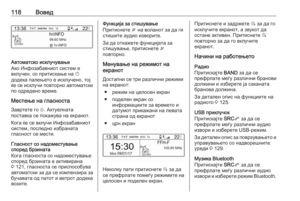 118
118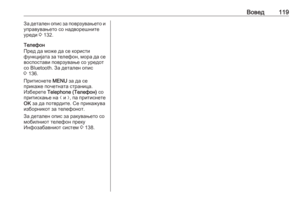 119
119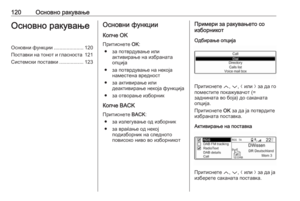 120
120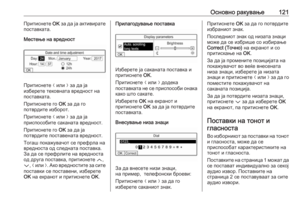 121
121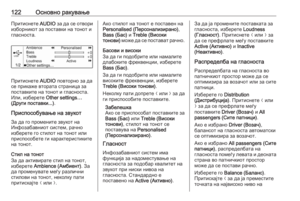 122
122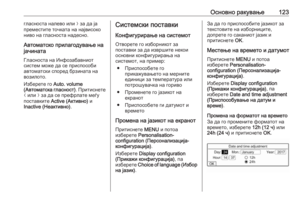 123
123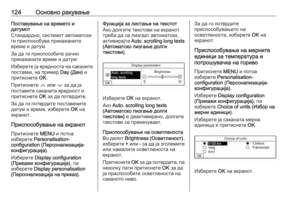 124
124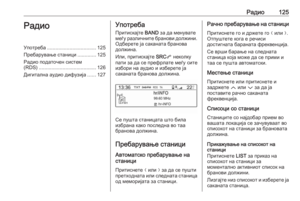 125
125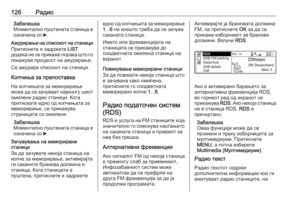 126
126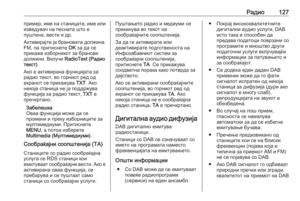 127
127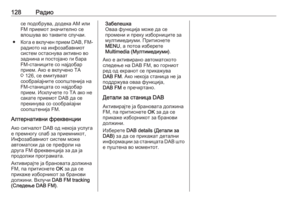 128
128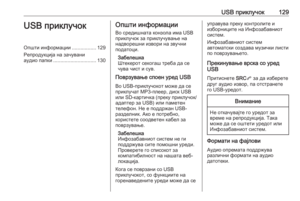 129
129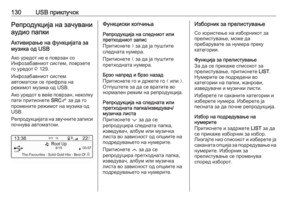 130
130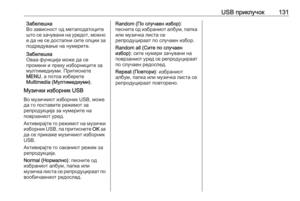 131
131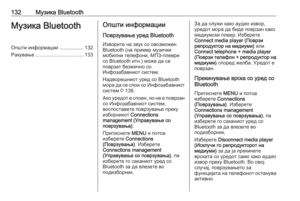 132
132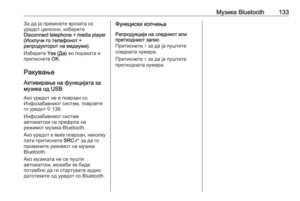 133
133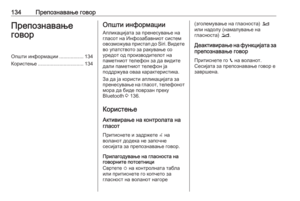 134
134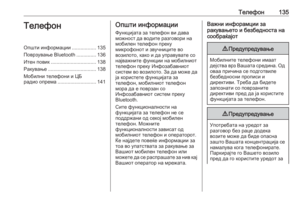 135
135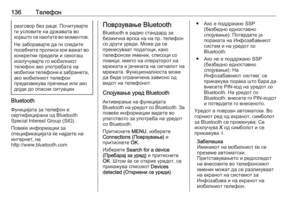 136
136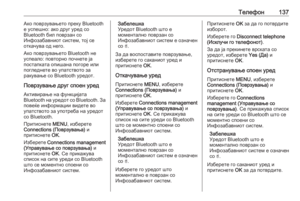 137
137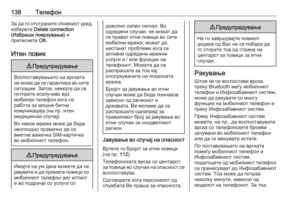 138
138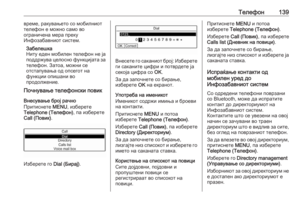 139
139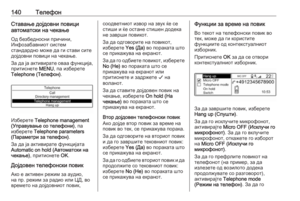 140
140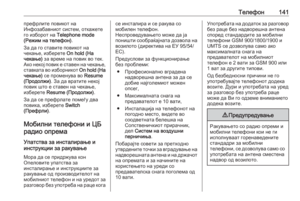 141
141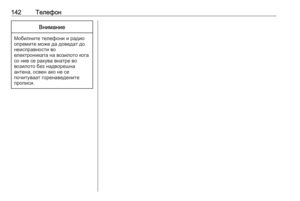 142
142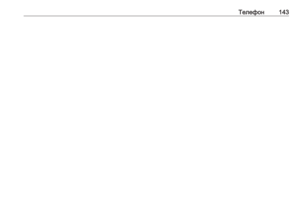 143
143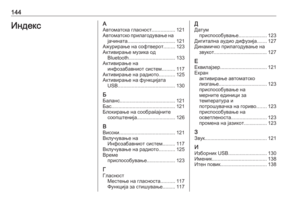 144
144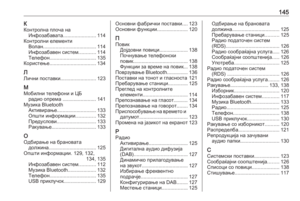 145
145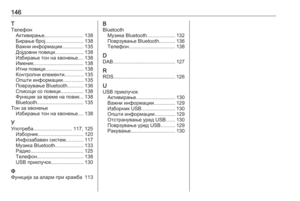 146
146